Arduino 环境搭建
1 Arduino IDE 下载

下载 Arduino IDE 可以点击 Aeduino 官网 下载安装与电脑系统对应的版本。
2 安装驱动
程序烧录前,M5Core 型主机(包含 BASIC/GRAY/M5GO/FIRE/FACES)/ 微控制类设备 的用户请根据您使用的操作系统,点击下方按钮下载相应的 CP210X 驱动程序压缩包。在解压压缩包后,选择对应操作系统位数的安装包进行安装。
对于 Mac OS ,在安装之前确保 系统偏好设置-->安全性和隐私-->通用 ,并允许从 App Store 和被认可的开发者
下载 CP2104 驱动程序
在解压压缩包后,根据电脑操作系统选择对应安装包进行安装(win10和win11选择x64或x86进行安装)。
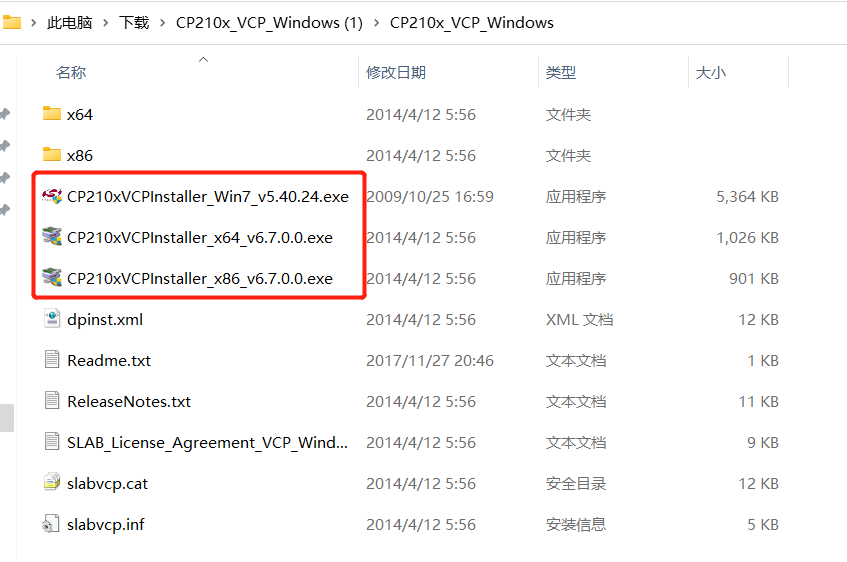
CP34X
- 打开 Arduino IDE,选择 文件 --> 首选项 --> 设置 ,将下方的网址添加到附加开发板管理器中 https://m5stack.oss-cn-shenzhen.aliyuncs.com/resource/arduino/package_m5stack_index.json
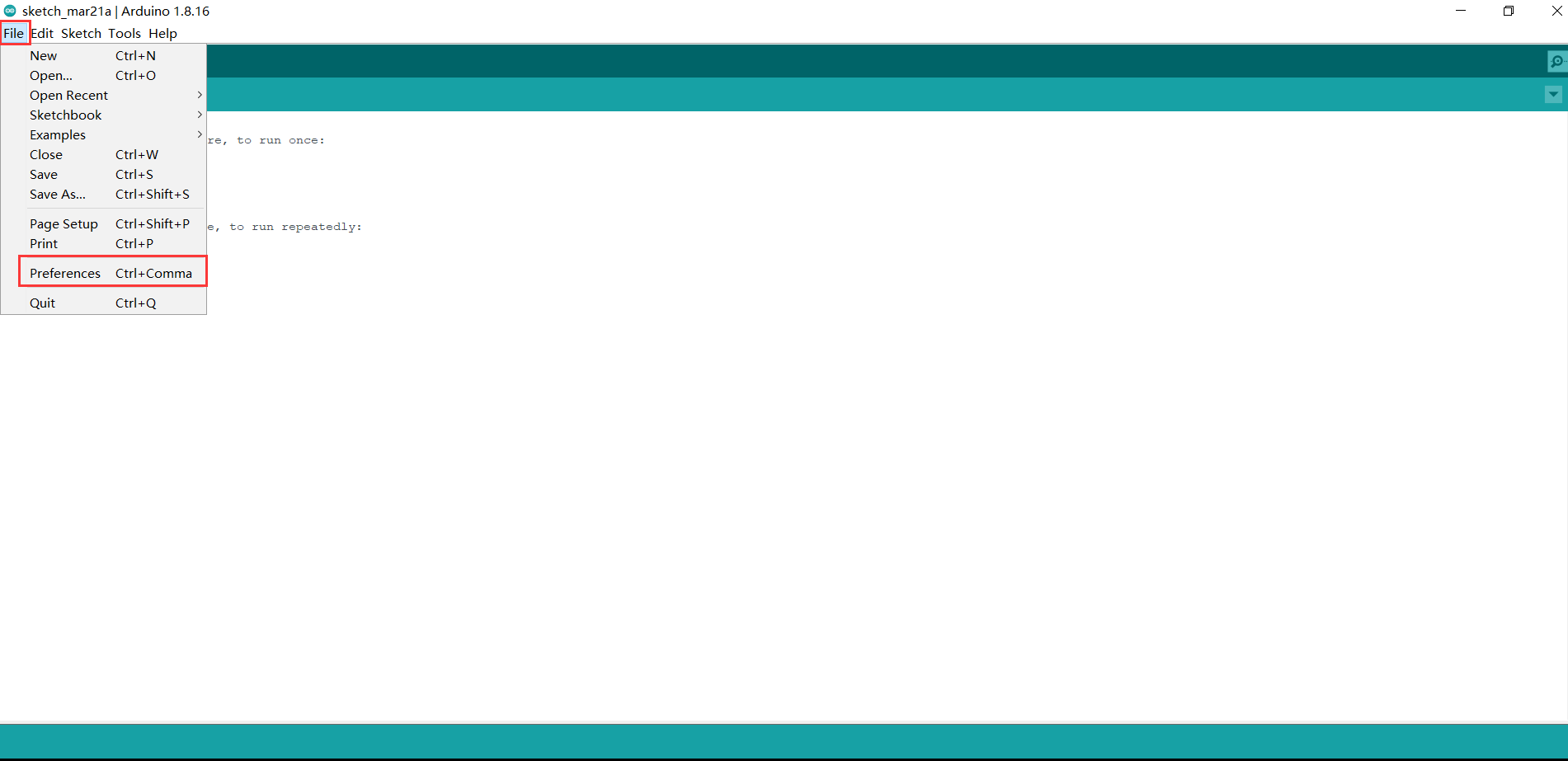
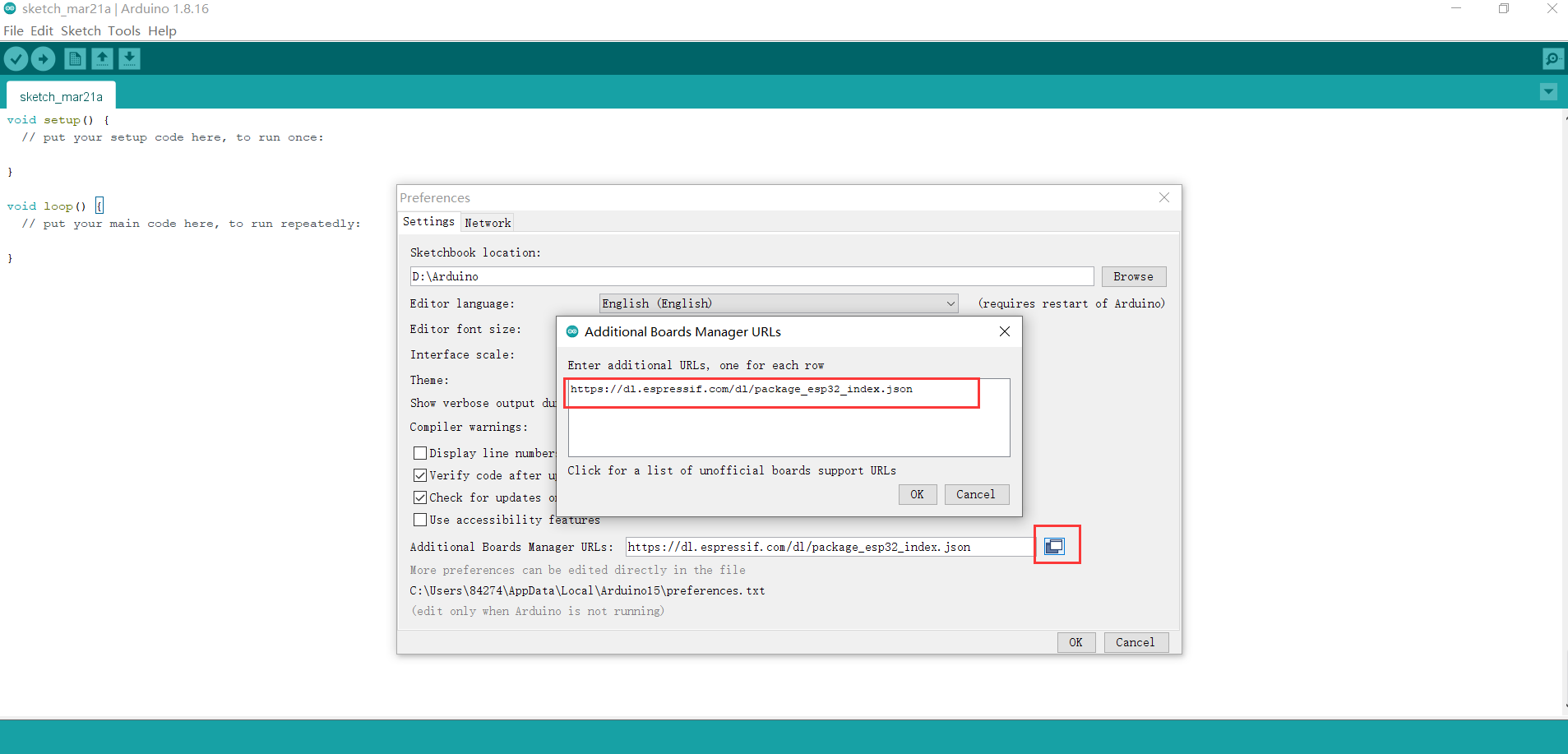
- 添加完成后,选择 工具 --> 开发版 --> 开发板管理器 ,在新弹出的对话框中,输入并搜索 M5Stack ,点击安装(若出现搜索失败的情况,可以尝试重启 Arduino 程序;若出现下载时出错,重新点击安装即可),如下图:
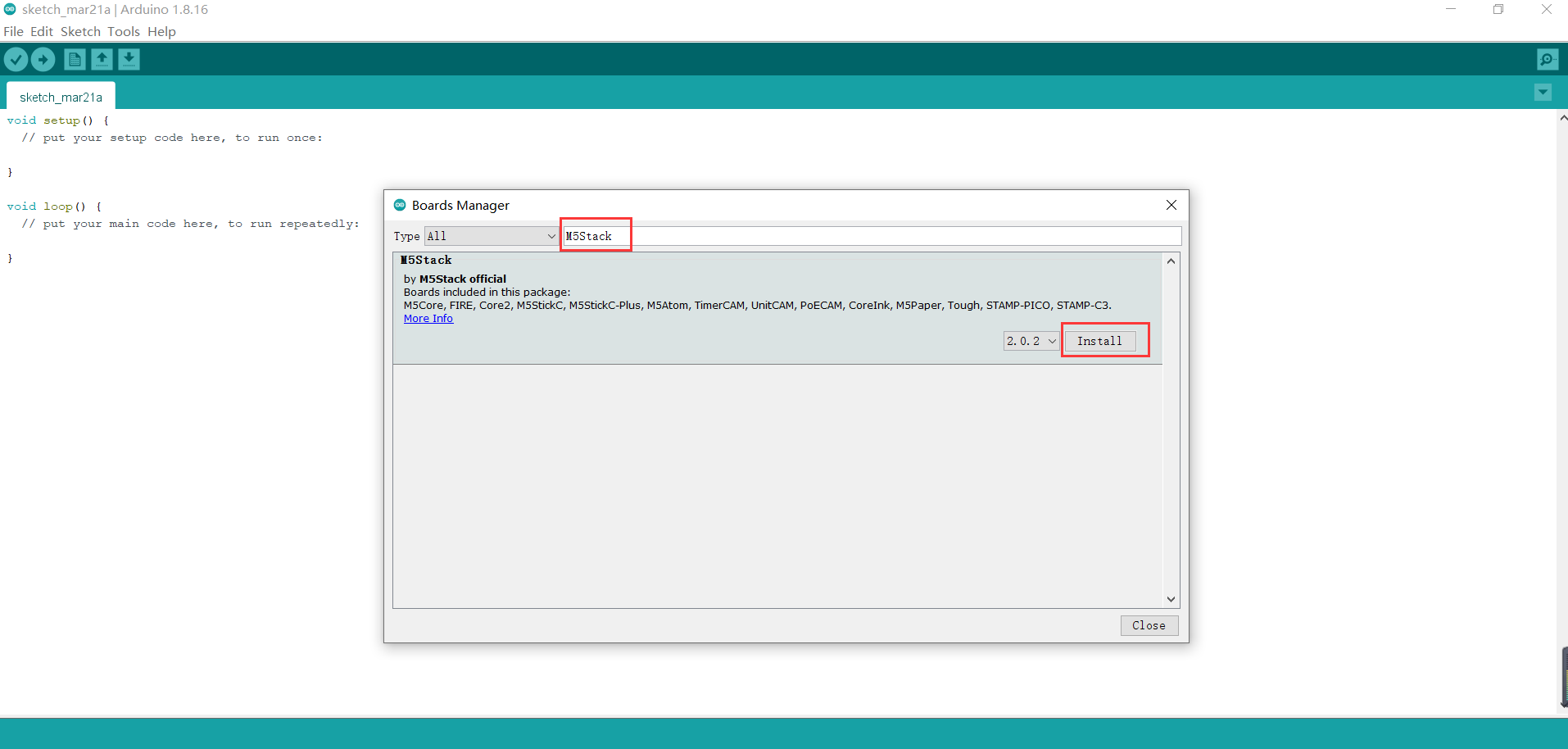
- 添加后选择 工具 --> 开发板 ,查看是否成功,如下图:
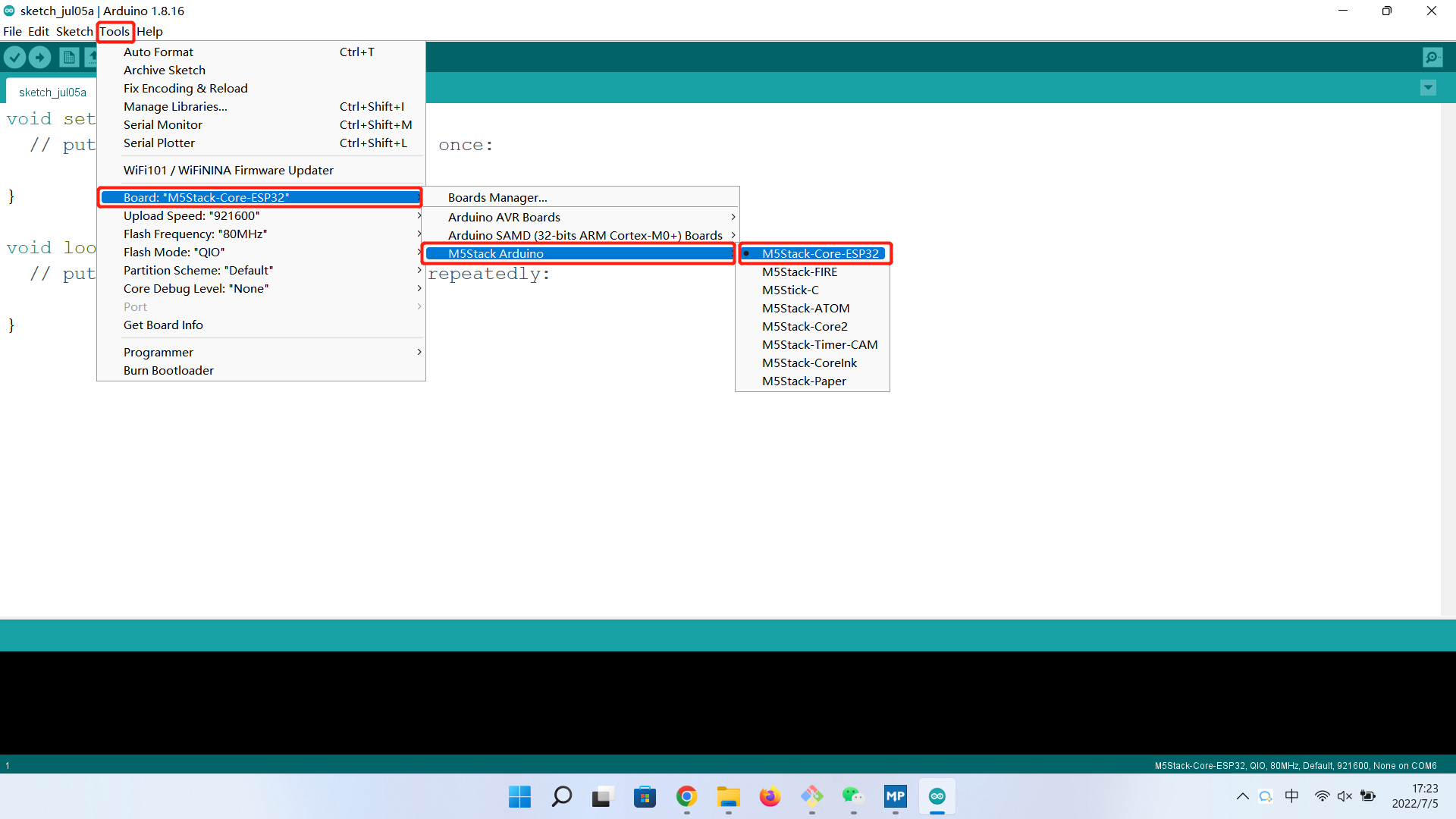
4 添加相关库
4.1 安装M5Stack库
工具 --> 开发板 --> M5Stack Arduino选M5Stack-Core-ESP32,具体如下图所示:
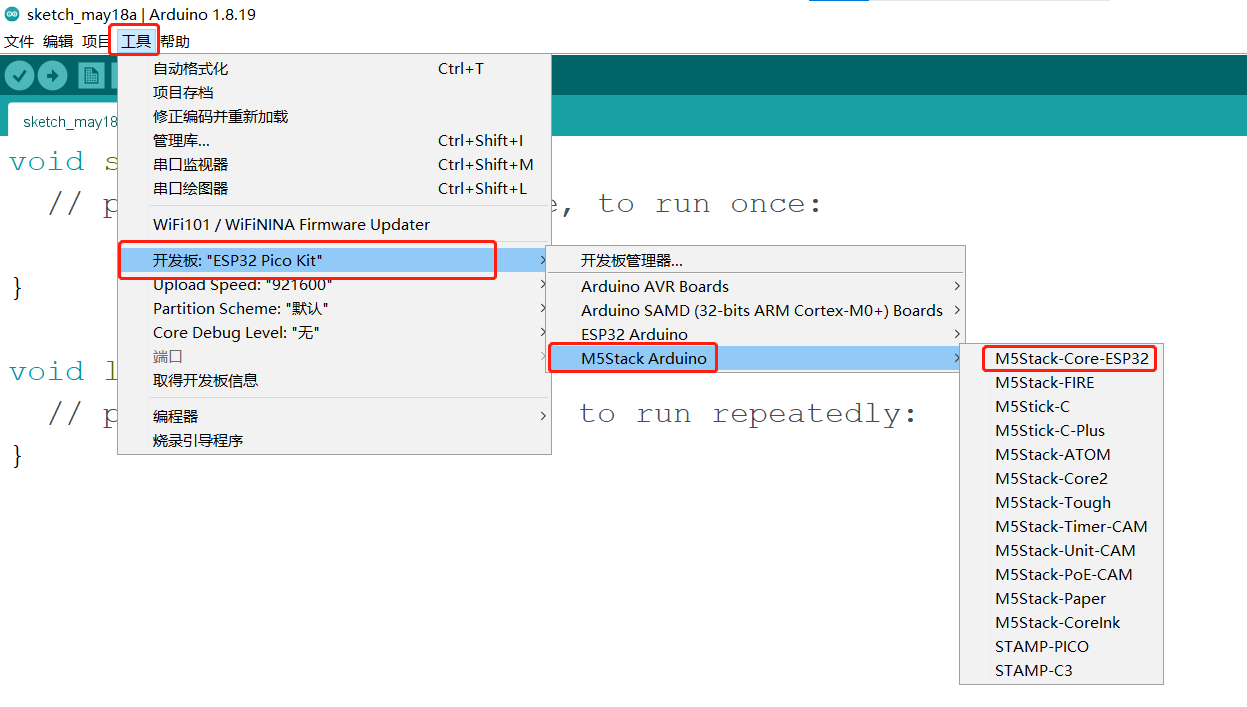
项目 --> 加载库 --> 管理库 搜索框输入M5Stack,具体如下图所示:
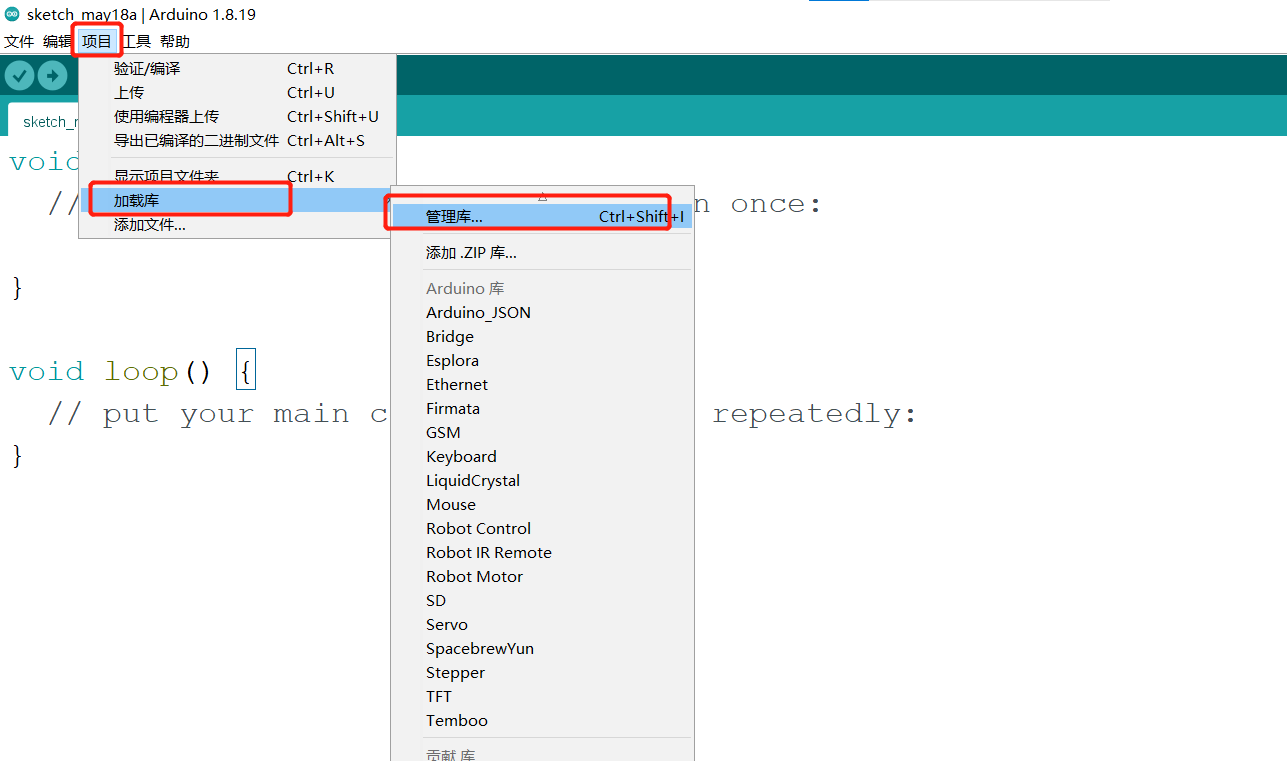
找到后点击安装,往下翻,M5Stack在后面,具体可看图片中的下拉滑块所在位置,具体如下图所示:
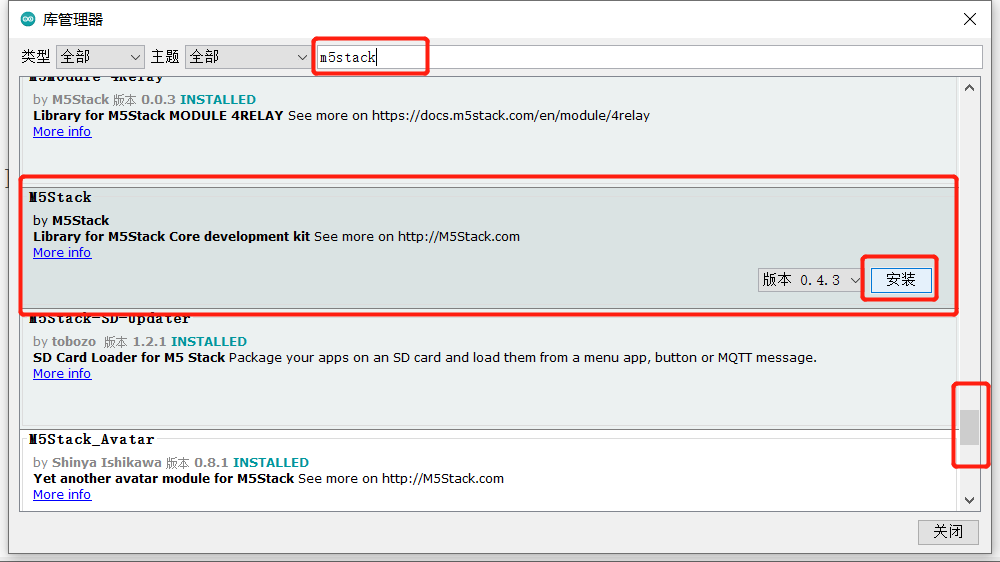
4.2 安装MyCobotBasic库
注意: 不同的设备所添加的设备相关库也有所不同。点击下载相关依赖库
myCobot 280-M5 / mechArm 270-M5 :MycobotBasic.zip(下载后将压缩包内的myCobot-main\myCobot-main\Arduino下的MyCobotBasic解压到对应文件夹 libraries 目录下中即可,可参考依赖库安装说明)
myCobot 280-Arduino :MycobotBasic.zip(导入后可以参考10.3-arduinolib_use进行使用)
myCobot 320-M5 :MycobotBasic.zip
myPalletizer 260 :MyPalletizer.zip(暂时与myCobot 280-M5共用相同 MycobotBasic.zip )
编译myCobotbasic项目所需依赖库 :MycobotBasiclib.zip (所有设备都需要安装!将压缩包内容全部解压到对应文件夹 libraries 目录下中即可,可参考依赖库安装说明)

依赖库安装说明
首先查看Arduino项目文件夹所在位置,可以通过点击 文件 --> 首选项进行查看(可以将路径复制到硬盘路径即可找到libraries文件夹)
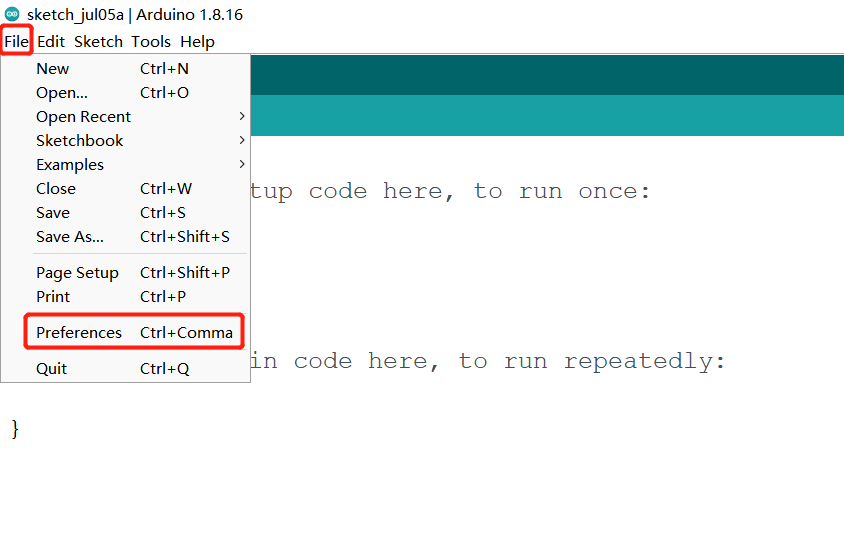
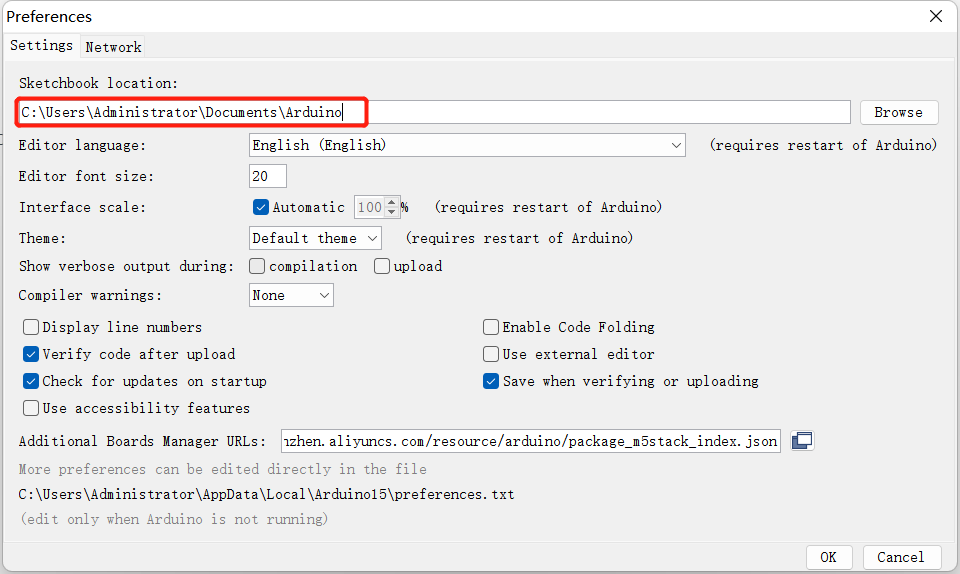
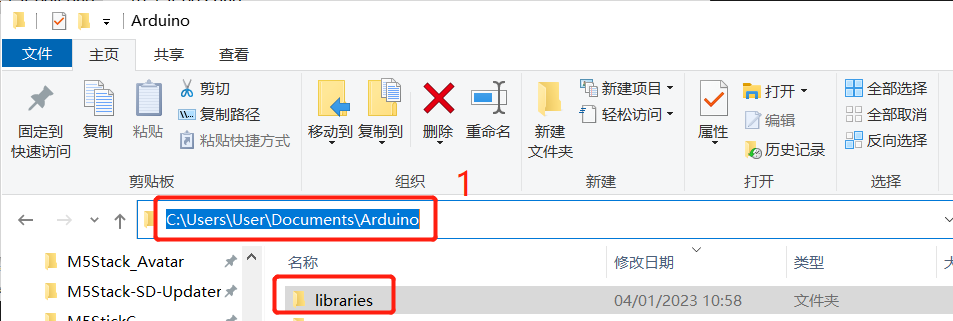
1 Copy the path here and press enter to find the libraries folder
解压到对应文件夹 libraries 目录下中即可,如果你正在使用 Arduino ,请不要覆盖,添加至已有的 Library 中即可。
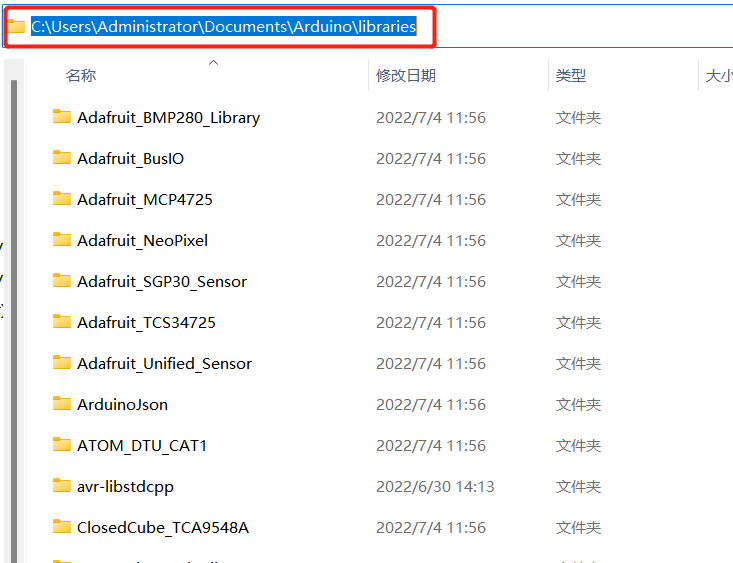
到此,恭喜您,已经搭建好 Arduino 相关的开发环境。
注意:Arduino环境配置及案例编译可以看我们哔哩哔哩上的视频 ( https://www.bilibili.com/video/BV1Vi4y1c7DQ/ )。